AI宽度工具怎么用?illustrator宽度工具快捷键
1、我们启动AI软件后,打开的操作界面中,在左侧这里默认是有一竖排工具栏的,也就是工具箱。

2、如图中所示的就是宽度工具,
宽度工具快捷键是:SHIFT+W
选取宽度工具后,鼠标就变成一个黑色三角加一个“~”
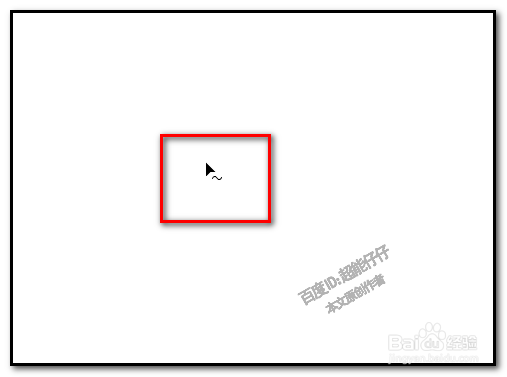
1、我们使用宽度工具,可以绘制出各种形态的文字,图形。
下面,举例演示操作。
新建一个画板。用直线段工具画出一条线段

2、线段是无填充颜色,黑色描边色。
然后,选取宽度工具,鼠标放在线段的左端上。
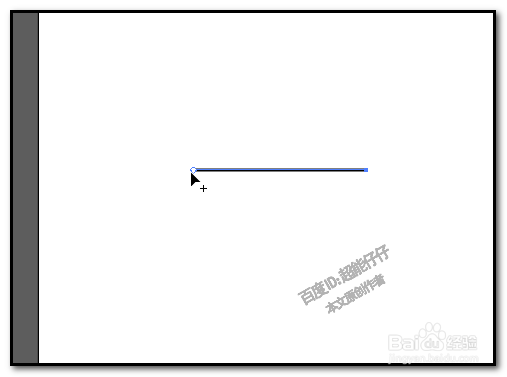
3、点住不放手,拖拽,这时,会拖出一个左边宽,右边窄的图形。
同样,若鼠标放在线段右端,拖拽,绘制出右边宽,左侧窄的图形。
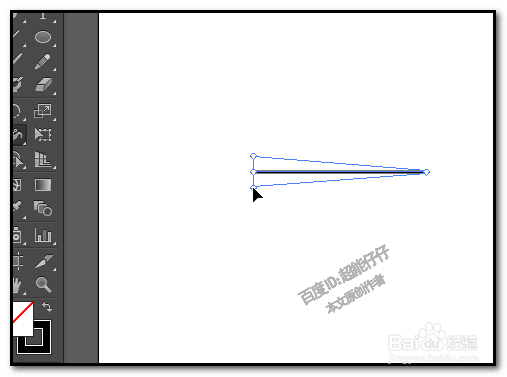


4、鼠标放在线段左边大约线段三分之一的位置,点住拖拽,拖出一个叶子的形状。
叶子是绿色的,我们把描边色修改为绿色。

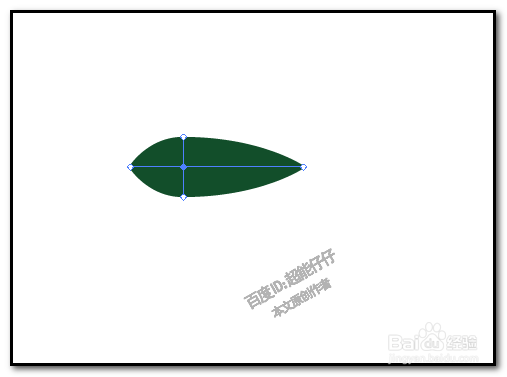
5、我们在画板上画出一个正圆,无填充颜色,黑色描边。
选取宽度工具,点住正圆的其中一个锚点,拖拽,如图所示拖出图形。


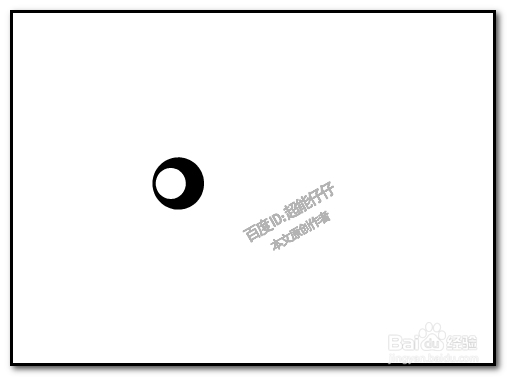
6、我们描边颜色为黑色。再用钢笔工具、椭圆工具,直线段工具画出“春”字路径。
再选取宽度工具,把“春”字变形。

声明:本网站引用、摘录或转载内容仅供网站访问者交流或参考,不代表本站立场,如存在版权或非法内容,请联系站长删除,联系邮箱:site.kefu@qq.com。
阅读量:195
阅读量:81
阅读量:97
阅读量:106
阅读量:61